蓝牙音箱怎么连接电脑 台式电脑蓝牙音箱如何连接电脑
更新时间:2023-04-17 11:38:56作者:run
在使用台式电脑的过程中,有些用户想要给电脑连接蓝牙音箱设备时,却不懂得蓝牙功能的设置,今天小编就给大家带来蓝牙音箱怎么连接电脑,如果你刚好遇到这个问题,跟着小编一起来操作吧。
解决方法:
1.鼠标左键点击窗口键,选择设置按钮,如下图所示
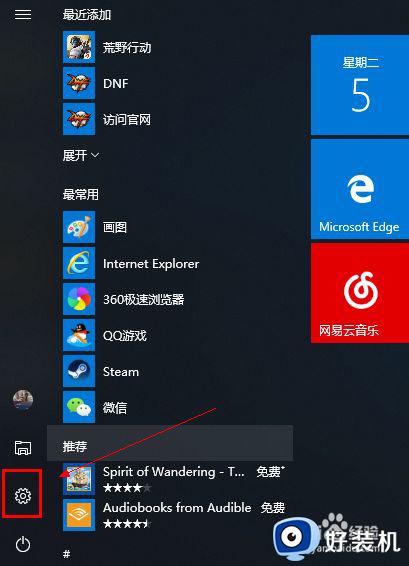
2.进入设置界面选择设备选项进入,如下图所示
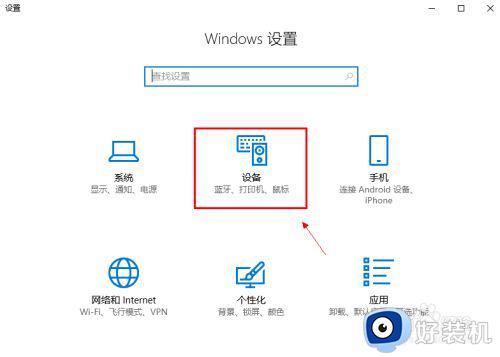
3.在设备界面首先将蓝牙开关打开,如下图所示
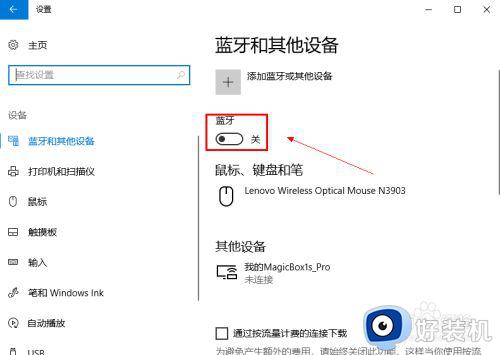
4.然后点击i上方的添加蓝牙或其他设备,如下图所示
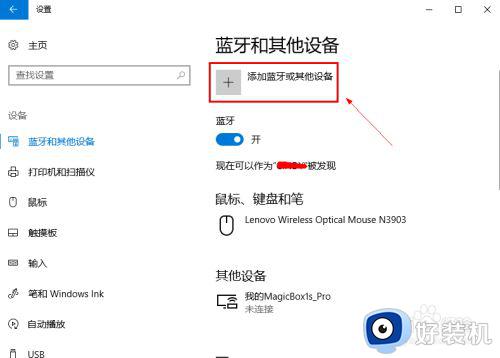
5.在添加设备界面点击蓝牙这个选项,如下图所示
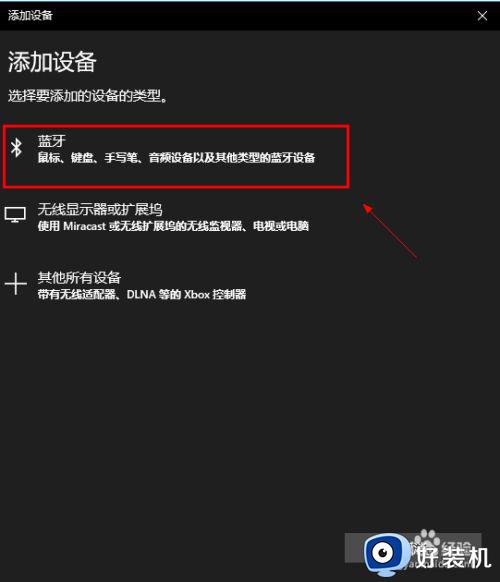
6.系统开始扫描周围的蓝牙设备,此时开启你的蓝牙音箱,保持配对状态,(意一定要将蓝牙音箱与其它连接的设备如手机等断开,保持音箱独立),如下图所示
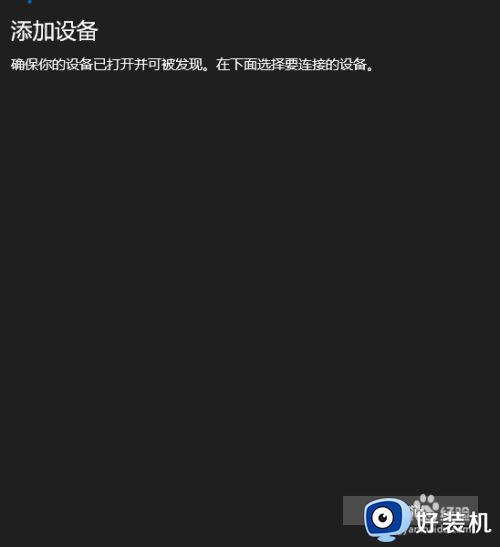
7.系统扫描到你的蓝牙音箱,点击你的蓝牙音箱,开始自动连接,如下图所示
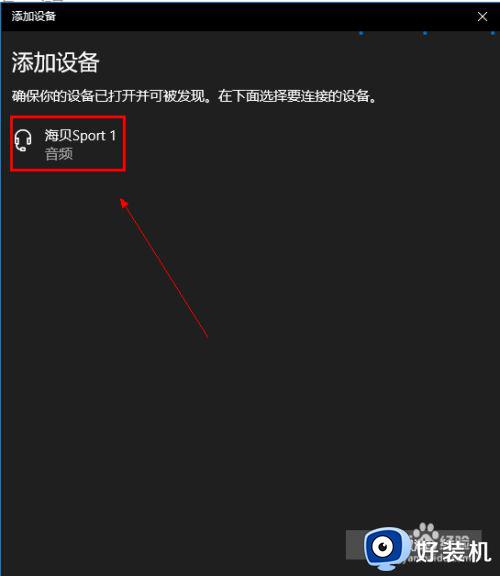
8.经过第一次的配对,连接成功,如下图所示
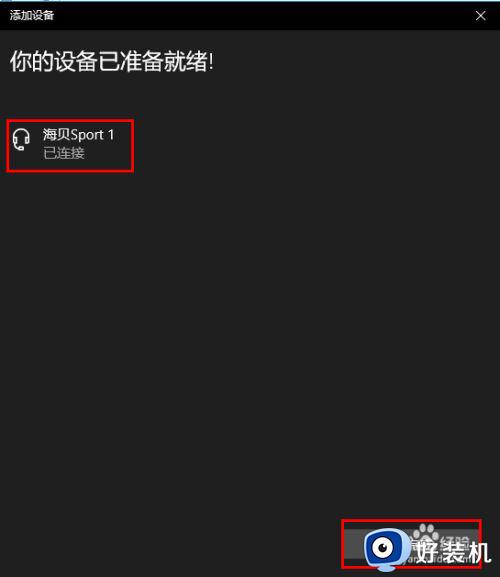
以上就是有关台式电脑蓝牙音箱连接电脑操作方法的全部内容,有需要的用户就可以根据小编的步骤进行操作了,希望能够对大家有所帮助。
蓝牙音箱怎么连接电脑 台式电脑蓝牙音箱如何连接电脑相关教程
- 蓝牙音箱怎么连接台式电脑 蓝牙音箱连接台式电脑的步骤
- 蓝牙音箱可以连台式电脑的吗 蓝牙音箱如何连接台式电脑主机
- 电脑连蓝牙音箱怎么连 电脑与音箱的连接步骤
- 小爱音箱怎么连接蓝牙 小爱音箱连接手机蓝牙的图文教程
- 笔记本连接不上蓝牙音箱为什么 笔记本电脑连不上蓝牙音箱的解决教程
- 电脑如何连接蓝牙海威特音响 海威特蓝牙音箱怎么连接电脑
- 电脑蓝牙连接不上音响怎么回事 电脑连接不了蓝牙音箱如何解决
- 笔记本连蓝牙音箱的步骤 笔记本怎样连蓝牙音箱
- 蓝牙音箱怎么连接笔记本电脑 笔记本电脑连接蓝牙音箱的方法
- 电脑连接蓝牙音箱后没有声音怎么回事 蓝牙音箱连接成功但没有声音如何解决
- 电脑无法播放mp4视频怎么办 电脑播放不了mp4格式视频如何解决
- 电脑文件如何彻底删除干净 电脑怎样彻底删除文件
- 电脑文件如何传到手机上面 怎么将电脑上的文件传到手机
- 电脑嗡嗡响声音很大怎么办 音箱电流声怎么消除嗡嗡声
- 电脑我的世界怎么下载?我的世界电脑版下载教程
- 电脑无法打开网页但是网络能用怎么回事 电脑有网但是打不开网页如何解决
电脑常见问题推荐
- 1 b660支持多少内存频率 b660主板支持内存频率多少
- 2 alt+tab不能直接切换怎么办 Alt+Tab不能正常切换窗口如何解决
- 3 vep格式用什么播放器 vep格式视频文件用什么软件打开
- 4 cad2022安装激活教程 cad2022如何安装并激活
- 5 电脑蓝屏无法正常启动怎么恢复?电脑蓝屏不能正常启动如何解决
- 6 nvidia geforce exerience出错怎么办 英伟达geforce experience错误代码如何解决
- 7 电脑为什么会自动安装一些垃圾软件 如何防止电脑自动安装流氓软件
- 8 creo3.0安装教程 creo3.0如何安装
- 9 cad左键选择不是矩形怎么办 CAD选择框不是矩形的解决方法
- 10 spooler服务自动关闭怎么办 Print Spooler服务总是自动停止如何处理
